
ソフト導入の設定は、FX市場がOPENしている平日の操作が推奨となります。
- テキスト版(導入方法)
- 各種設定方法
- 自動売買の停止方法
などについて図解していきます。
■注意点
VPSにてシステムを設定する場合は、VPS内にて『MT4・システムのファイル』をダウンロードする必要があります。
- MT4をインストール・起動
- MT4の設定
- 自動売買ソフトをMT4へ導入
- 自動売買ソフトの基本設定
- 自動売買ソフトの詳細設定
- 稼働スタート
目次
自動売買ソフト(EA)の導入方法!
- 操作手順は同一となります。※ポジションを保有している場合は、決済後に実施
- 発行済みソフトをドラッグし上書き保存の操作を実行して下さい。※発行されたシリアルナンバーを新たにご入力
テキスト版|EA導入方法
1.MT4をインストール

上記のリンクからGemForexのMT4をPCにダウンロード操作を行います。
2.MT4を起動
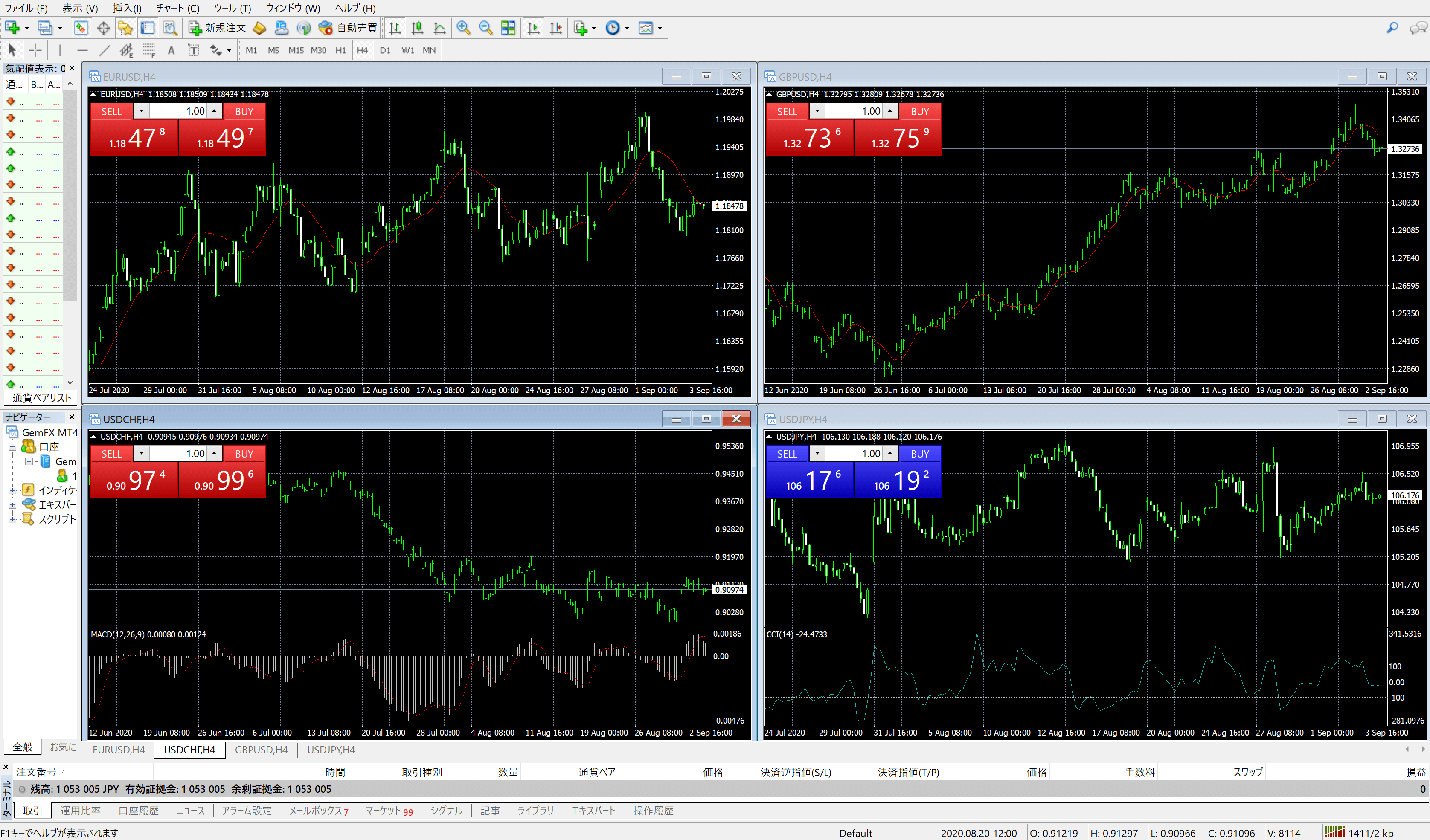
3.気配置表示の「すべて表示」をクリック
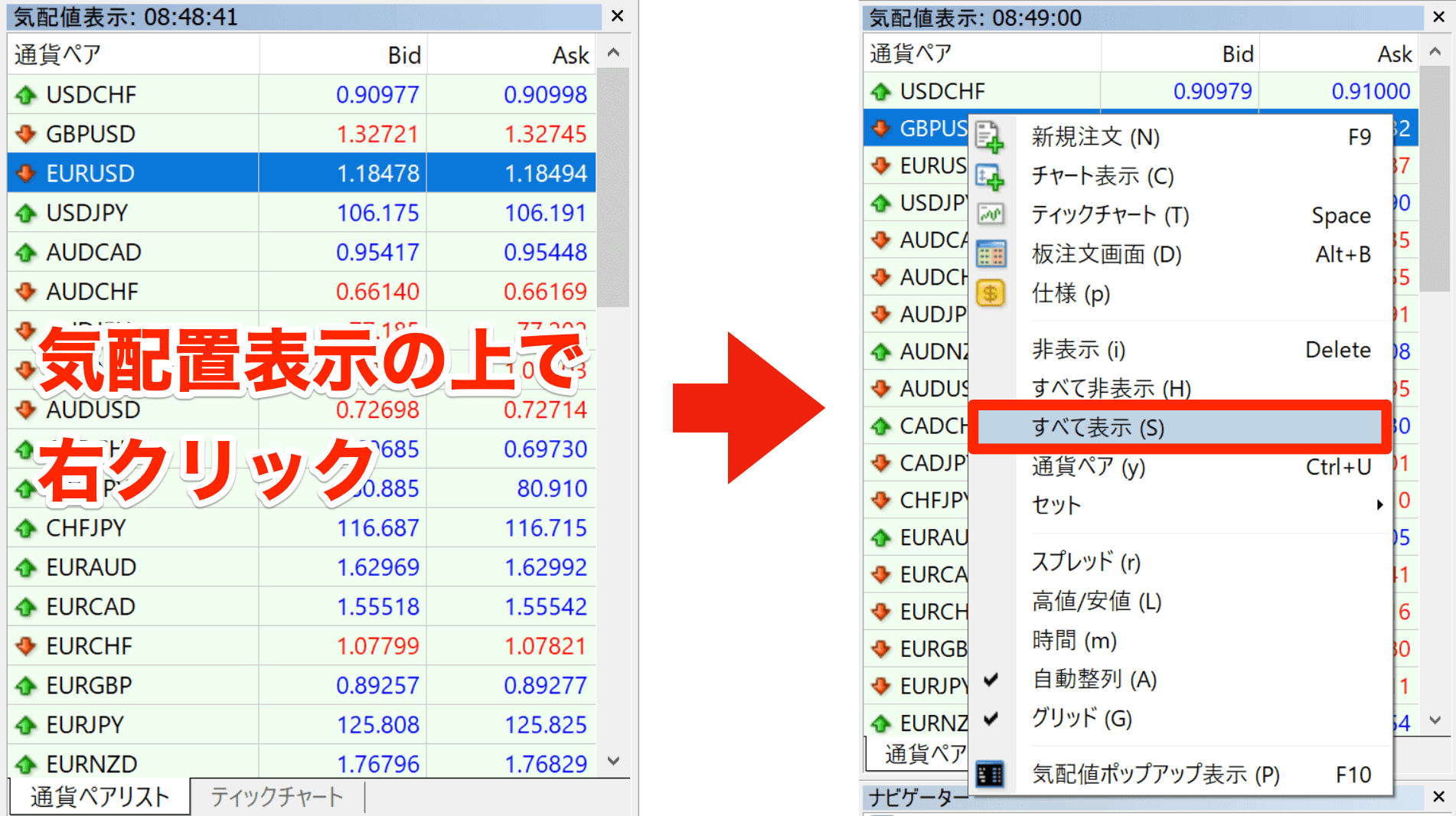
MT4をPCにダウンロードした際に、取引可能な通貨ペアが表示されていないことがあります。(おもにマイナー通貨)
- 気配値表示で右クリック
- メニューが表示
- (中段部分)「すべて表示」をクリック
※もし気配値が表示されていなければ、「表示」→「気配値表示」をクリックで表示させることが可能です。
上記の作業にて全通貨ペアを表示させることが可能となります。
4.「新規チャート」にて確認
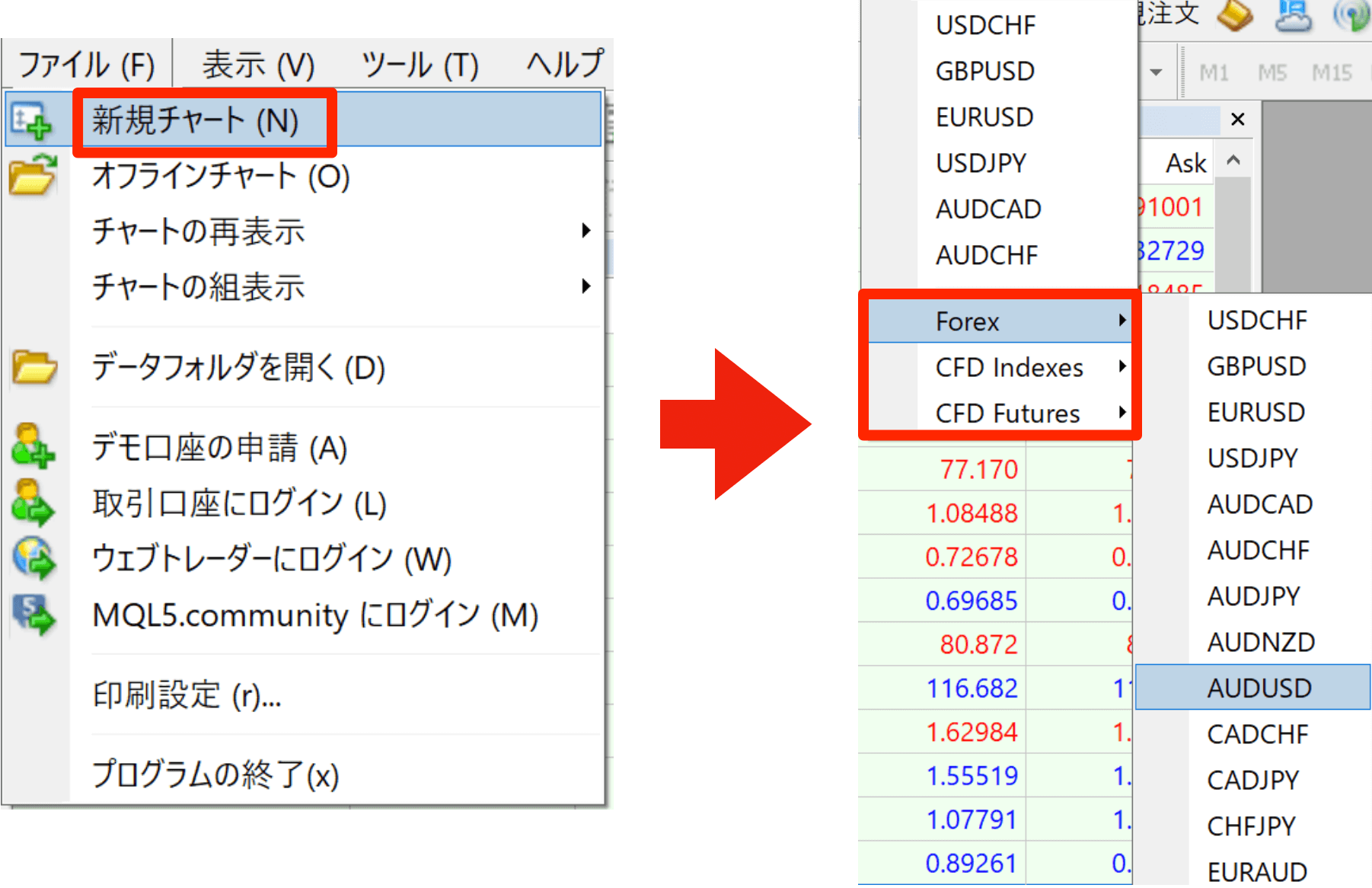
-
- 「ファイル」を選択
- 「新規チャート」にて通貨ペアを確認
- 稼働する通貨ペアをクリック
5.稼働の事前準備

- M5を選択
- ローソク足を選択
- シフト機能をON(どちらでも可)
6.「ファイル」→「データフォルダを開く」をクリック
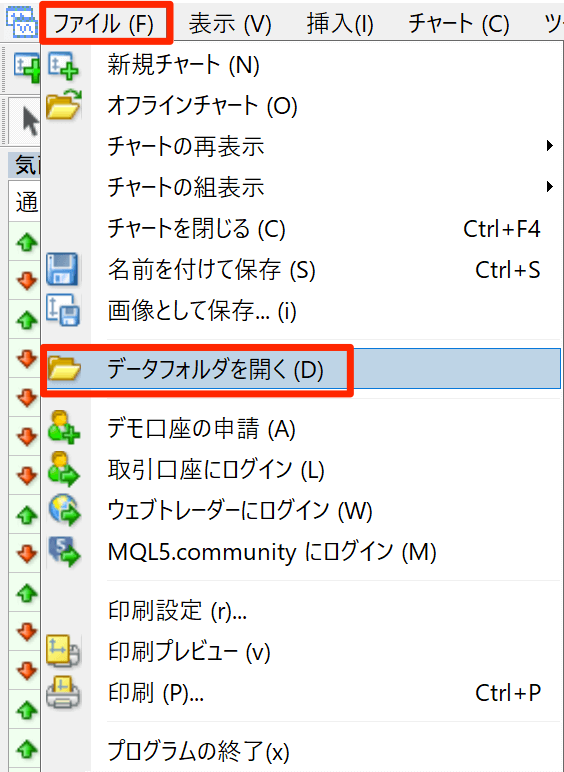
7.「MQL4」→「Experts」をクリック
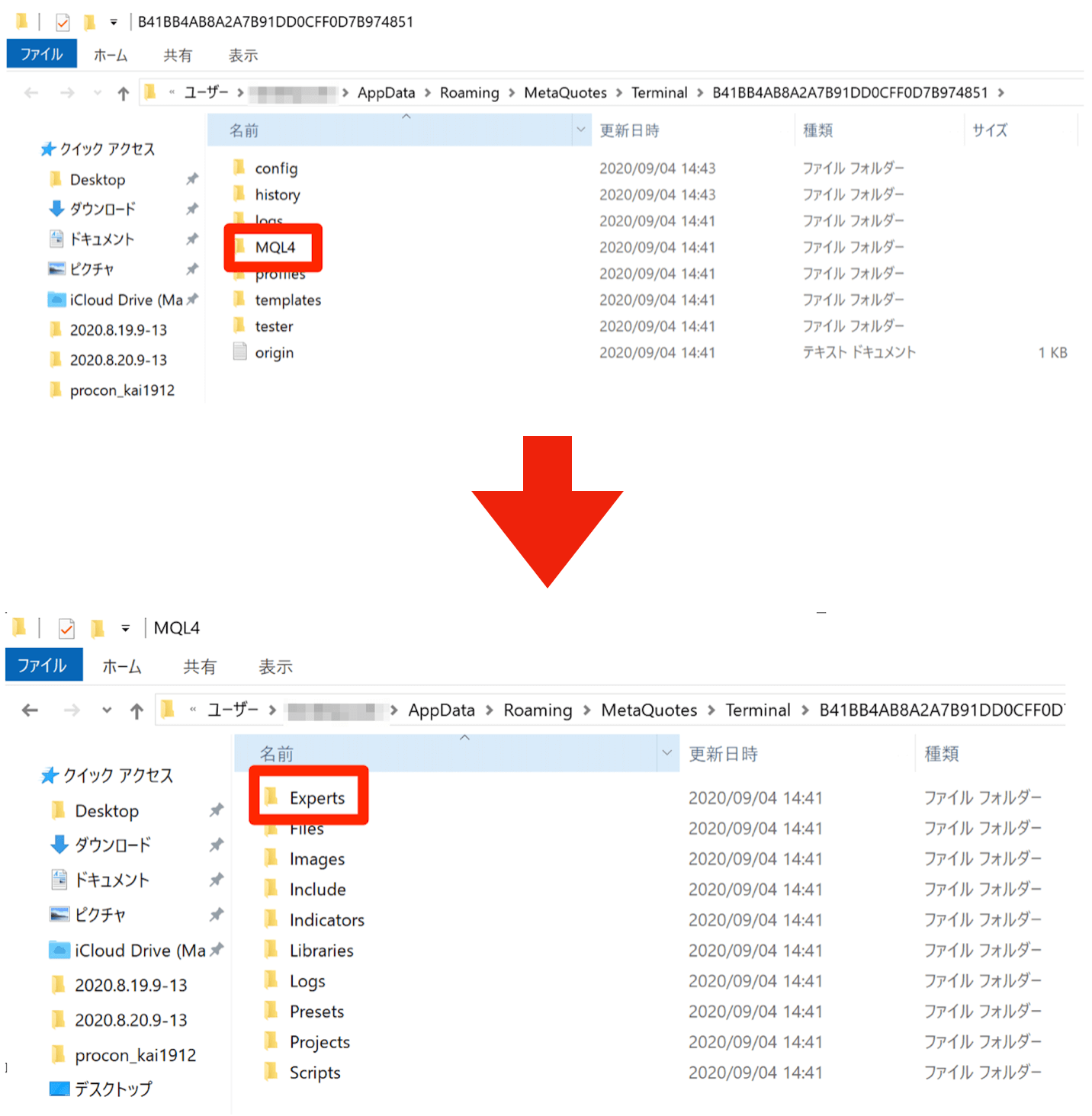
自動売買ソフト申請時に登録したメールアドレス宛に、EAデータが添付されておりますので事前にダウンロードを行います。
8.自動売買ソフト(EA)を「Experts」フォルダ内に移動
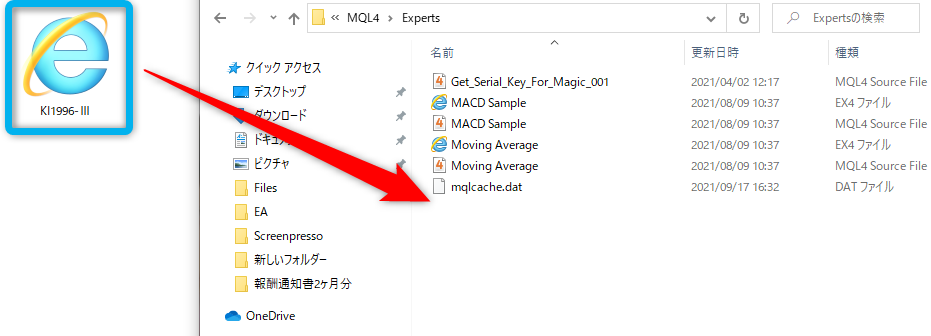
事前にダウンロードした自動売買ソフト(EA)をドラッグ&ドロップいたします(ソフトのファイル名が異なる場合はあります)。その後、MT4を右上の「×印」で一度閉じる操作を行います。
- ポジションを保有している場合は、決済後に実施
- 発行済みソフトをドラッグ後に上書き保存の操作(新たなシリアルナンバーのご入力)
9.再度MT4の起動(EAの導入確認)
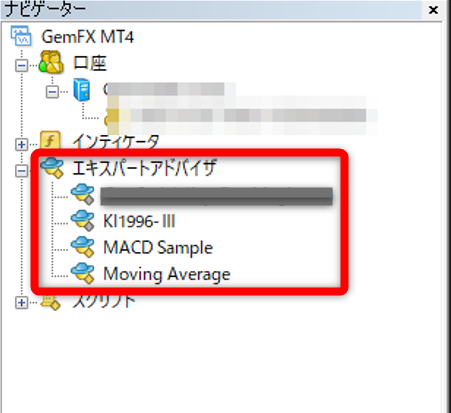
- MT4へアクセス
- ナビゲーター内
- エキスパートアドバイザ内
※画像のようにソフト名称が表示されていれば導入設定は完了です。続いては自動売買ソフトの設定について解説いたします。
自動売買ソフト(EA)の設定方法!
10.自動売買ソフト(EA)の設定
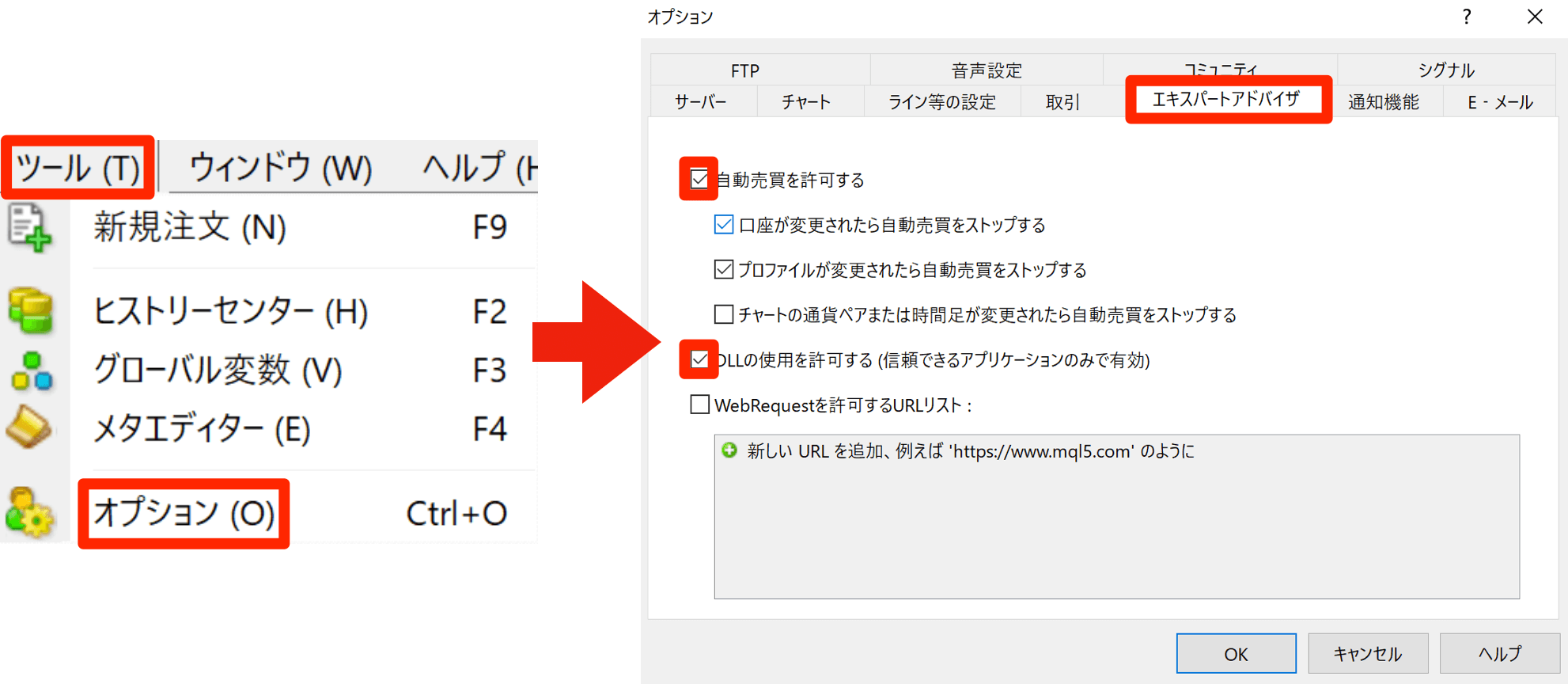
- 「ツール」をクリック
- 「オプション」をクリック
- 「エキスパートアドバイザ」をクリック
- 【自動売買を許可する】をチェック
- 【DLLの使用を許可する】をチェック
- 「OK」をクリック
11.EAを稼働する通貨ペアのチャートに「ドラッグ&ドロップ」
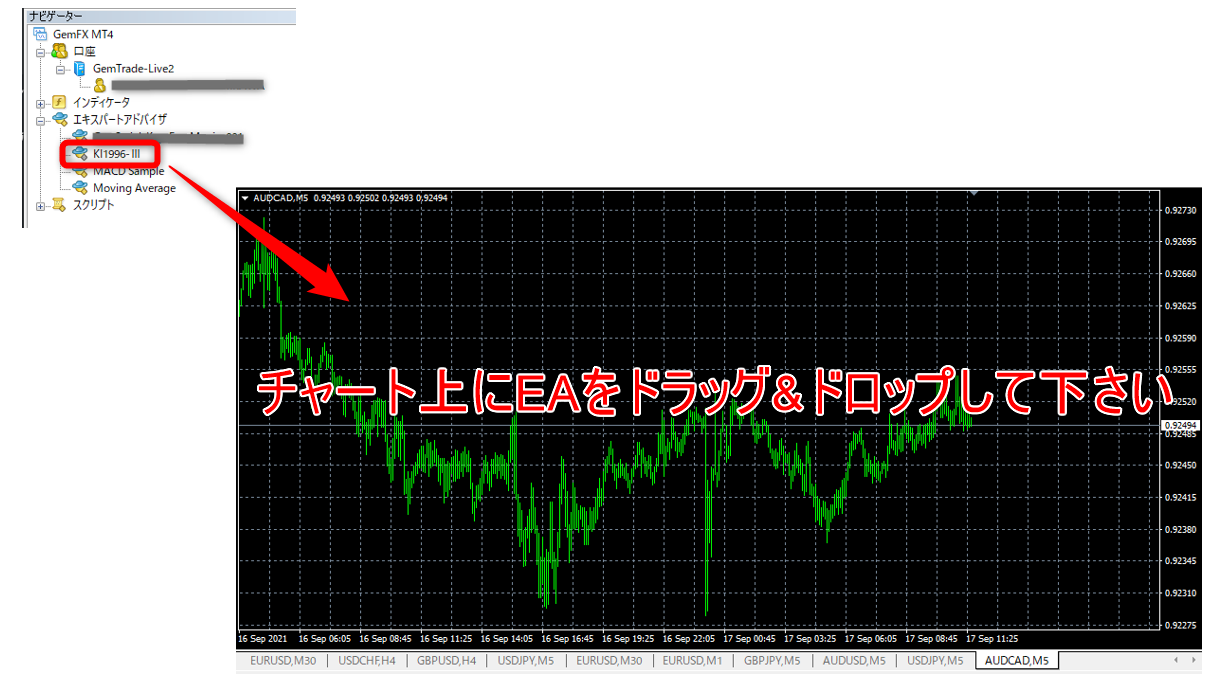
稼働させる通貨ペアのチャート上に、
- 「ナビゲーター」
- 「エキスパートアドバイザ」
- 「自動売買ソフト(EA)」
上記の手順でドラッグ&ドロップします
※ドラッグ&ドロップを行う際に、以下のパラメーターの入力が毎回必要となります。
12.「パラメーターの入力」をクリック
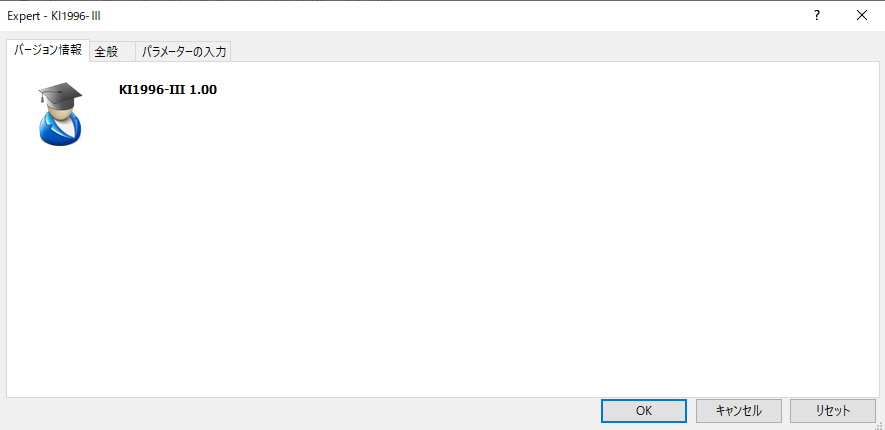
9通貨ぺアそれぞれにEAを導入する際に、パラーメーター入力内容が異なります。※以下参照
13-1.「シリアルナンバー」にコピー&ペースト
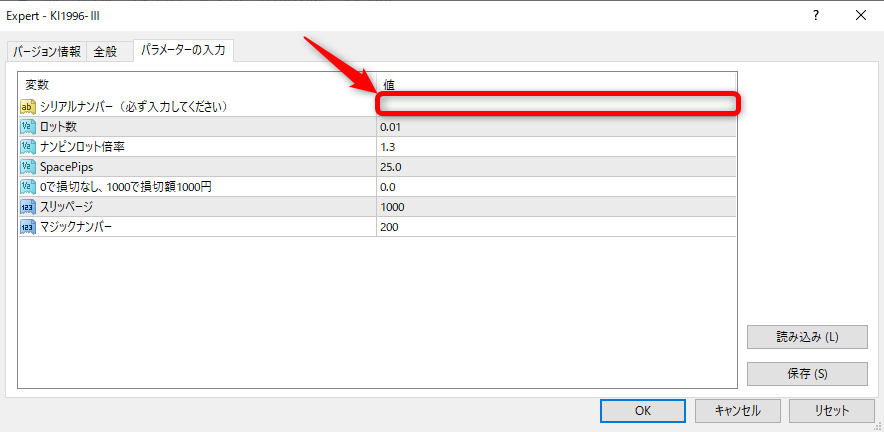
自動売買ソフト申請時に登録したメールアドレス宛に、「シリアルナンバー」を送付しておりますのでコピー&ペーストを行います。
13-2.「ナンピンロット倍率」「SpacePips」「マジックナンバー」の数値を変更
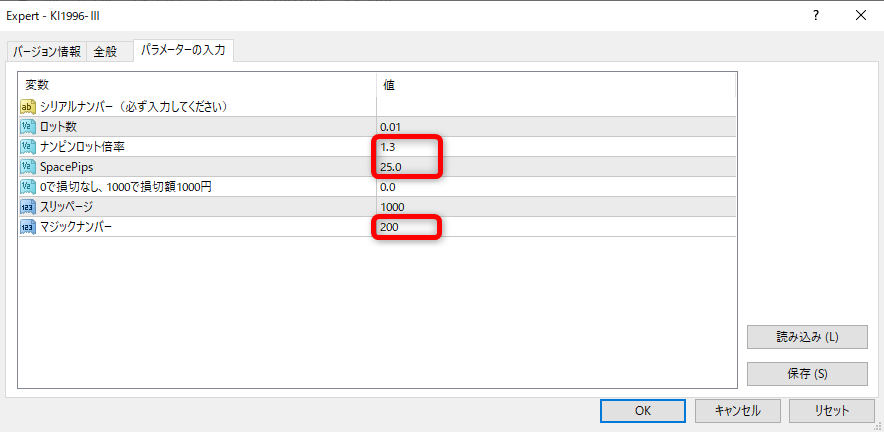
- ナンピンロット倍率:1.3
- SpacePips:25.0
- マジックナンバー:200(任意の数字)
13-3.開始(初期エントリー)ロット数の変更が可能
お客様ご自身でカスタマイズが可能です。
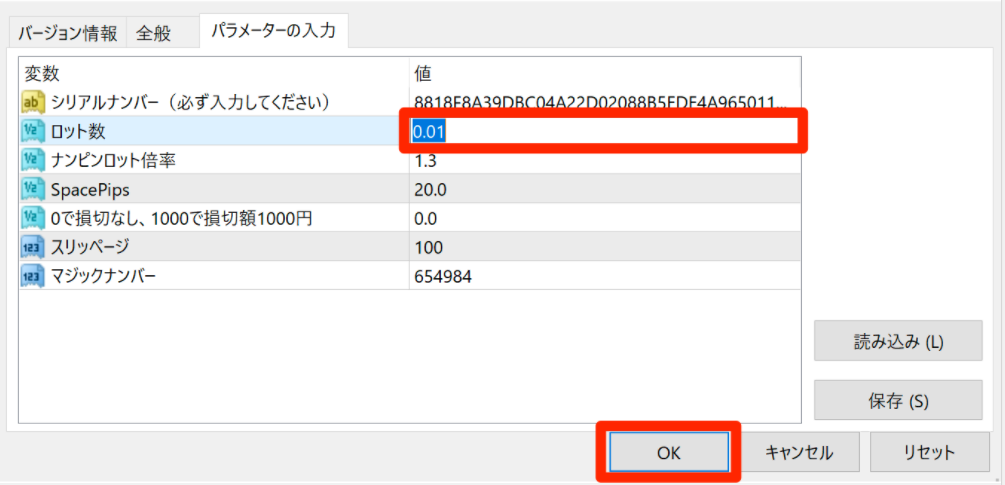
『開始ロット数(1ポジション目)』を変更後に「OK」をクリックします。
※ボーナスポイント含む
- 高リスク運用時:証拠金20万円/0.01lotごと
- 中リスク運用時:証拠金45万円/0.01lotごと
- 低リスク運用時:証拠金90万円/0.01lotごと
14.【最終確認】自動売買導入・設定の確認
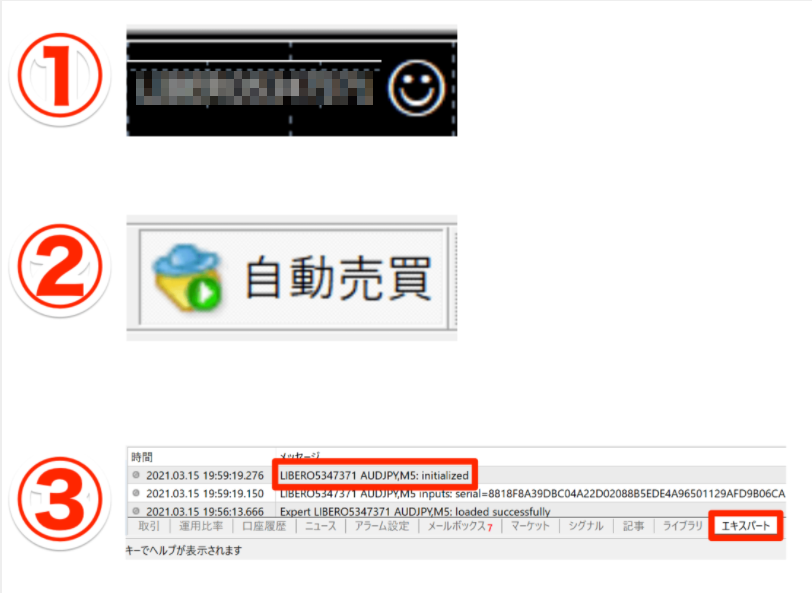
- ニコちゃんマークが笑顔
- 自動売買がONの状態(緑色)
- 「エキスパート」をクリック後に「initialized」表示
上記が全て確認できましたら、自動売買ソフト(EA)の稼働がスタートしている状態となります。
自動売買ソフト(EA)の詳細設定について

自動売買ソフト(EA)の設定を変更する為には、チャート右上に表示されている「ニコちゃんマーク」をクリックしてください。
開始ロット数(1ポジション目)について
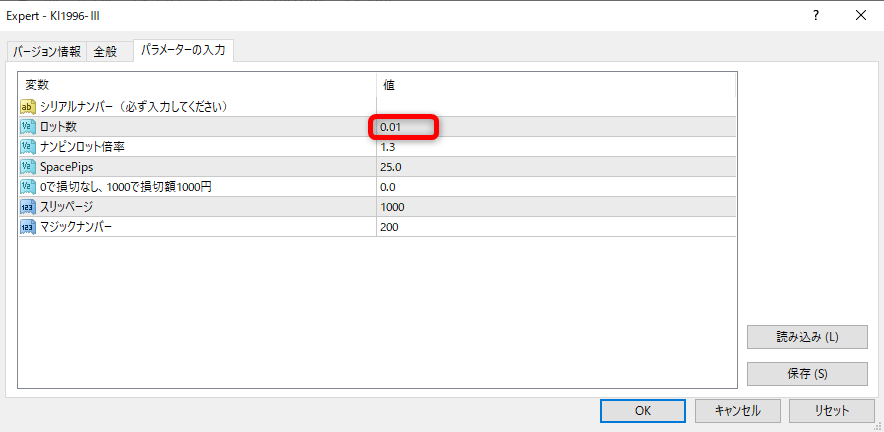
- 「開始ロット数」の数字をクリック
- お好きな数字(Lot数)を入力
- 「OK」をクリック
※ボーナスポイント含む
- 高リスク運用時:証拠金20万円/0.01lotごと
- 中リスク運用時:証拠金45万円/0.01lotごと
- 低リスク運用時:証拠金90万円/0.01lotごと
※証拠金額に対して、ロット割合が少ないほど利益・リスクも抑えられる事を意味しております。
ナンピンロット倍率の変更方法
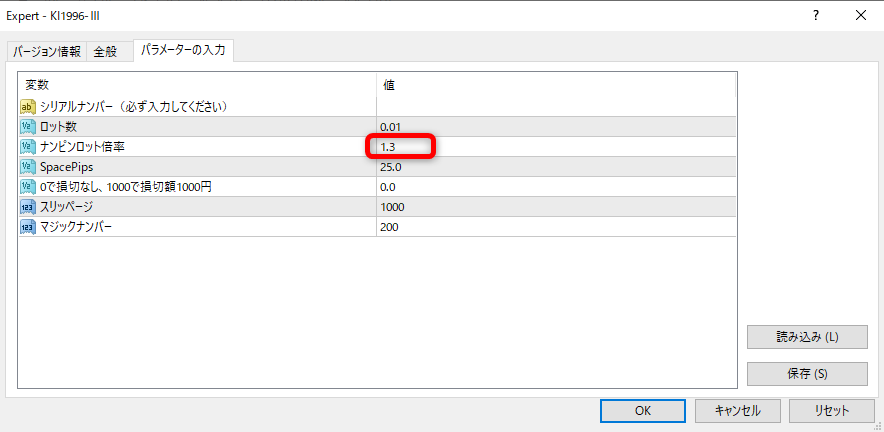
ナンピンロット倍率とは、次のポジション保有時のロットの倍率となります。
- 「ナンピンロット倍率」の数字をクリック
- 任意の倍率を入力
- 「OK」をクリック
例)「1.3」を選択時
- 1ポジション目:0.01lot
- 2ポジション目:0.01(3)lot
- 3ポジション目:0.01(6)lot
- 4ポジション目:0.02(1)lot
( )の数字はMT4では反映しませんが、システム的には倍率による計算がされております。
SpacePipsの変更方法
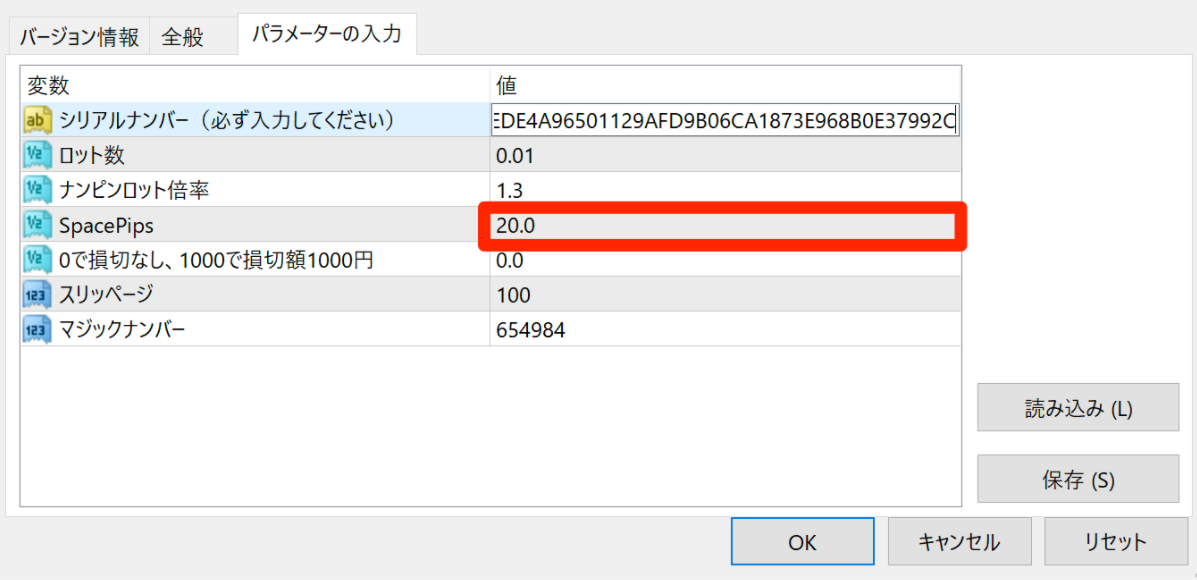
SpacePipsとは、次のポジションを保有するまでの間隔(Pips)になります。
- 「SpacePips」の数字をクリック
- 任意のPips幅を入力
- 「OK」をクリック
自動売買ソフト(EA)の稼働を停止する方法
1.「自動売買」のボタンをクリック
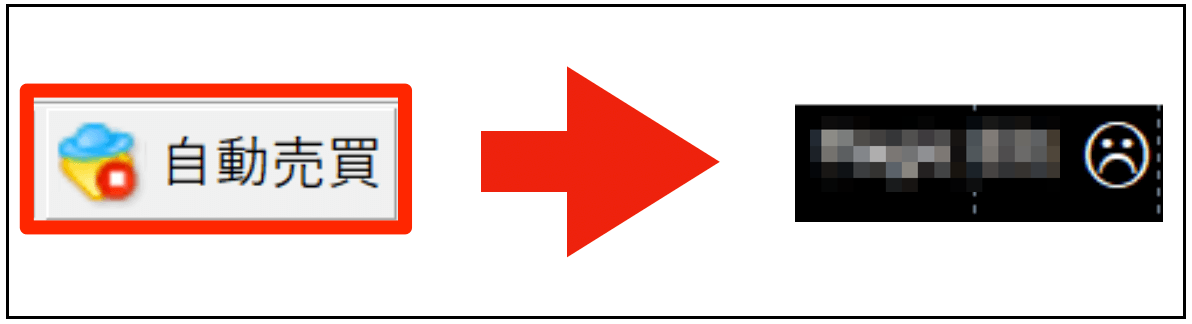
- MT4画面の上部にある「自動売買」をクリック
- アイコンが赤色に変わる(稼働時は緑色)
ニコちゃんマークが笑顔から怒り顔に変われば、EAは停止状態を表しています。














